1. 在IDEA中配置Git
点击 settings 找到 Version Control 下的 Git ,并把 git.exe 的路径(默认)选入
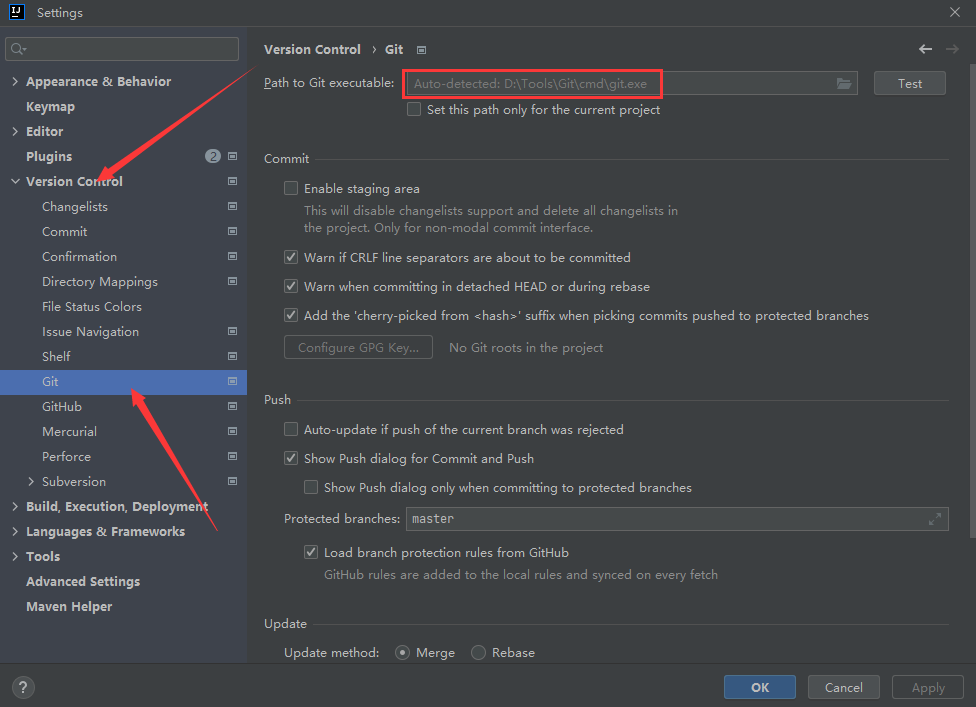
在IDEA中使用Git,本质上还是使用的本地安装的Git软件,所以需要在IDEA中配置Git
然后点击 Test ,出现版本,即配置成功
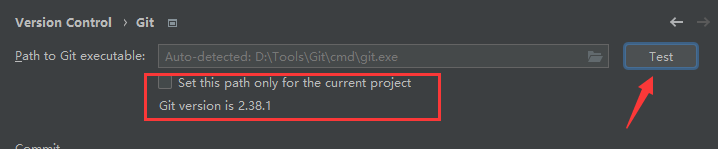
2. 获取Git仓库
在IDEA中使用Git获取仓库有两种方式:
- 本地初始化仓库
在菜单栏找到 VCS,点击 Creat Git Respository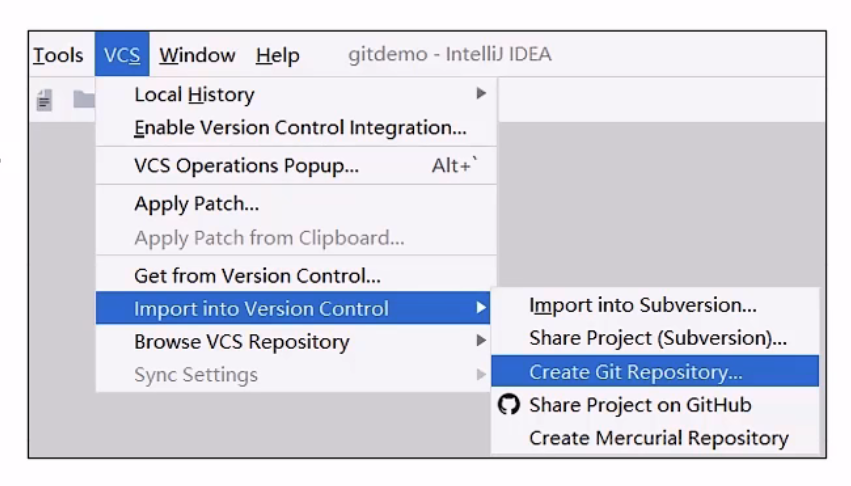
创建成功后,可以看到以下图标
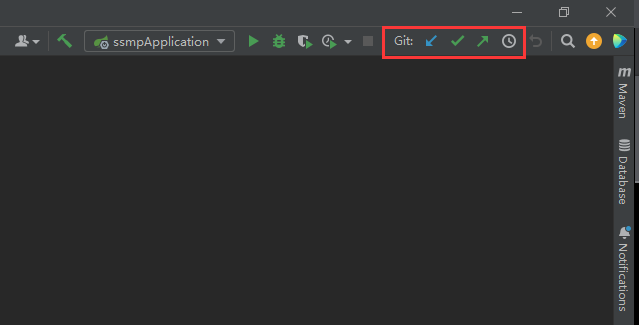
- 从远程仓库克隆
点击 Get from Version Controller
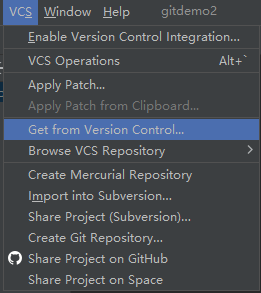
然后复制URL到以下弹窗里即可
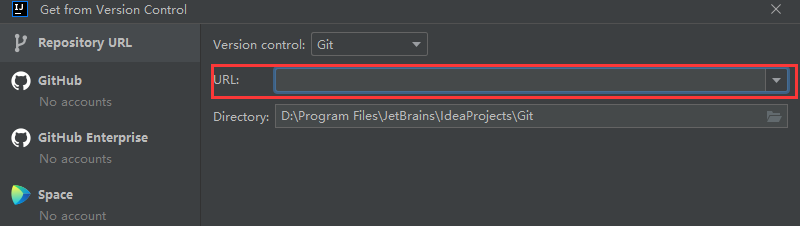
3. 本地仓库操作
- 将文件加入暂存区
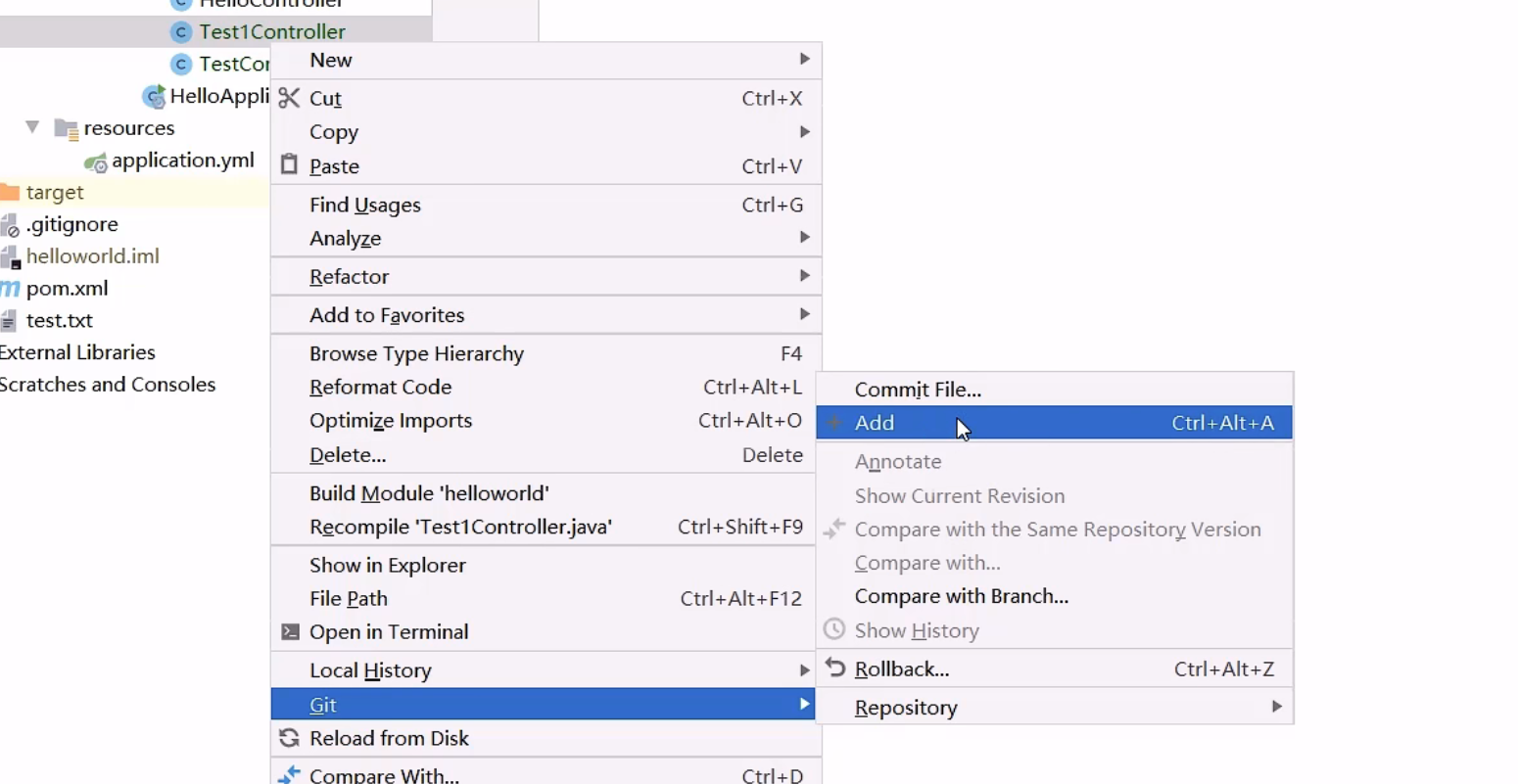
- 将暂存区的文件提交到版本库
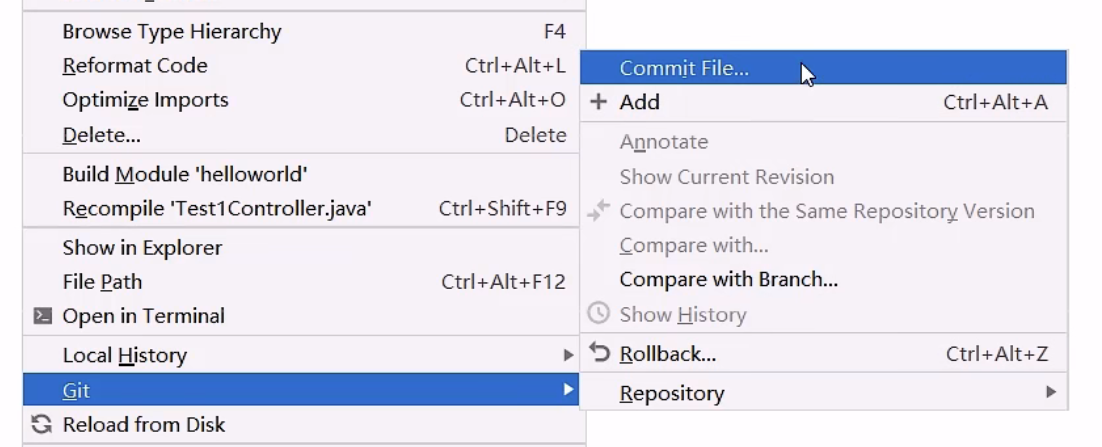
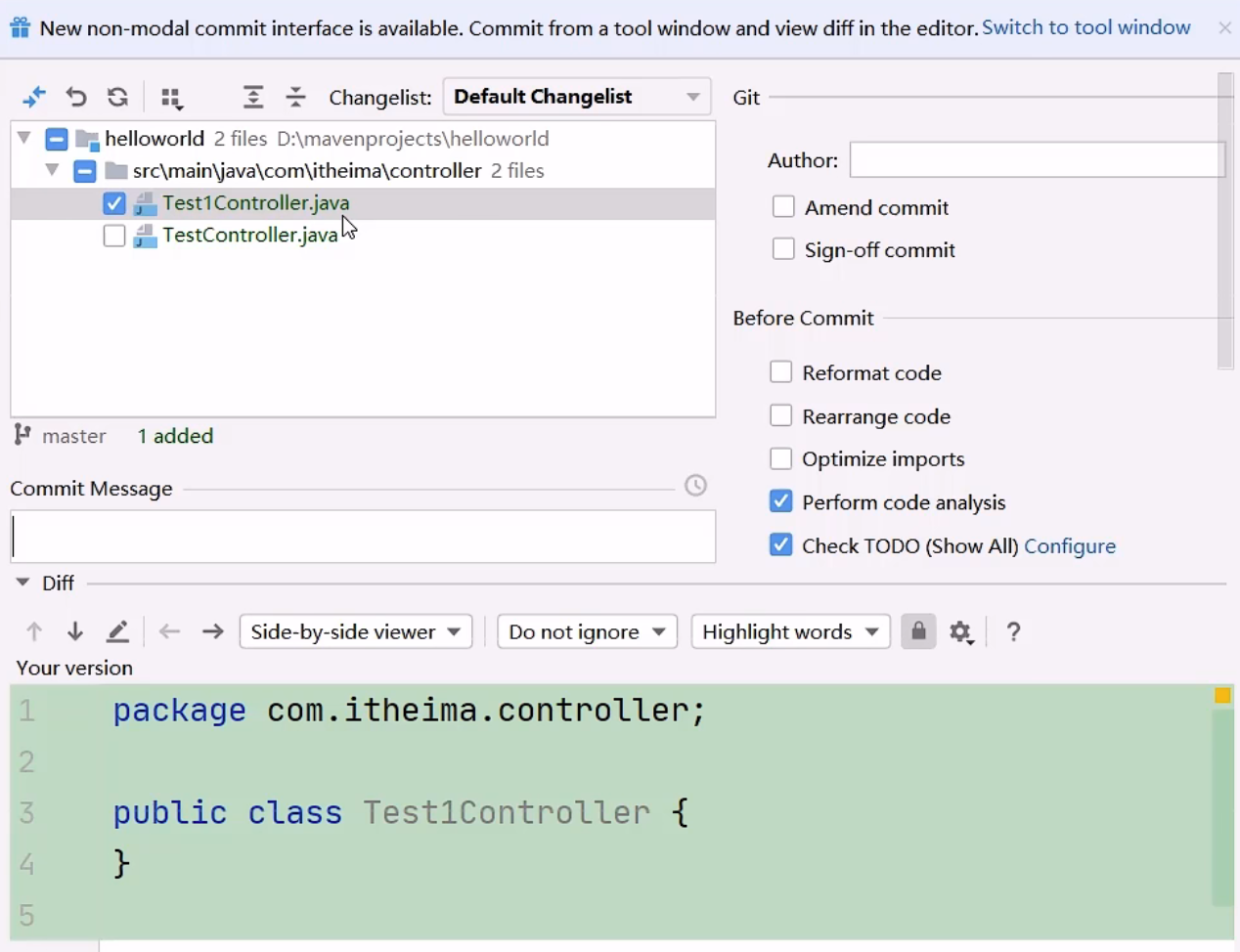

- 查看日志
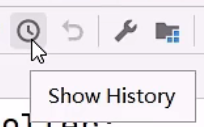
4. 远程仓库操作
- 查看远程仓库
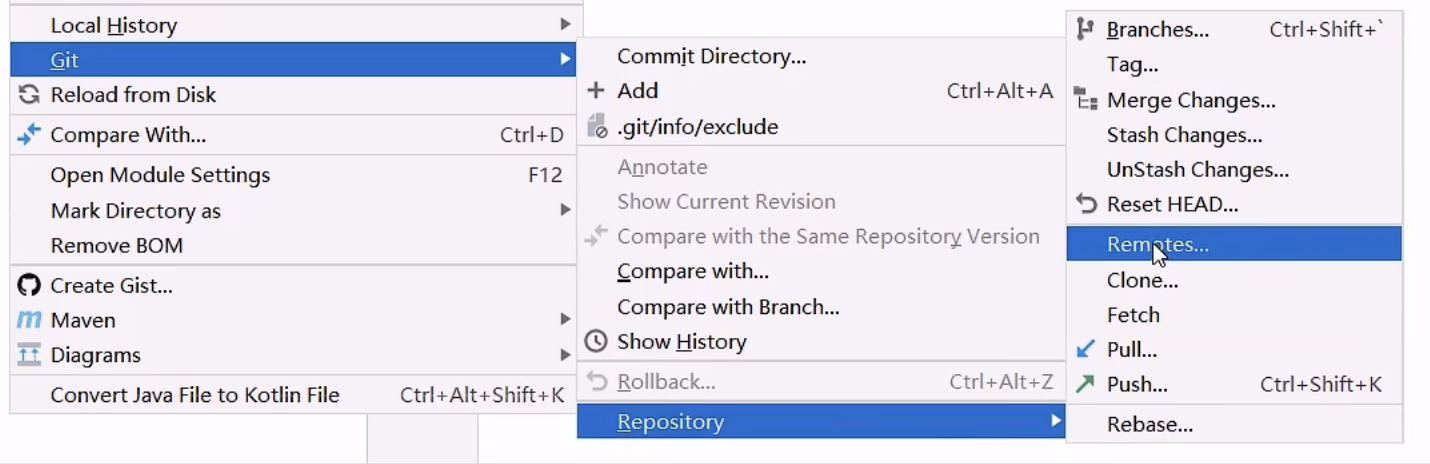
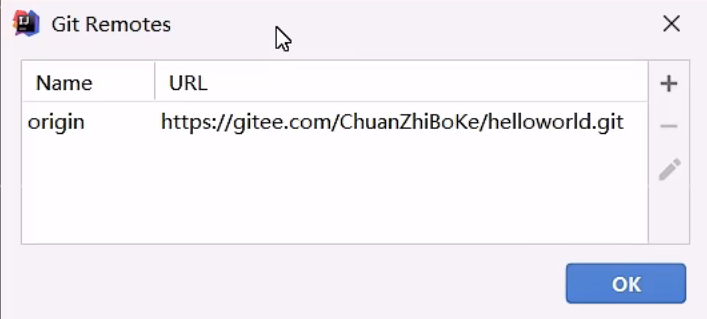
- 添加远程仓库
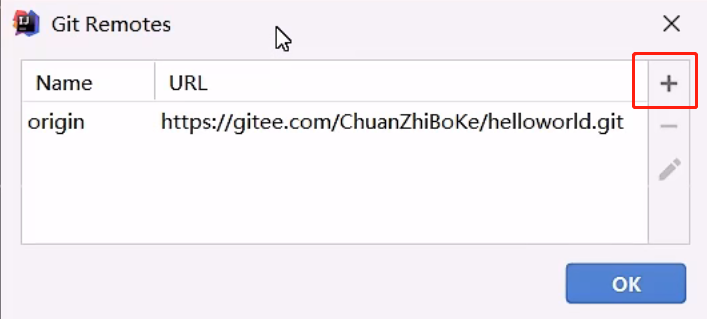
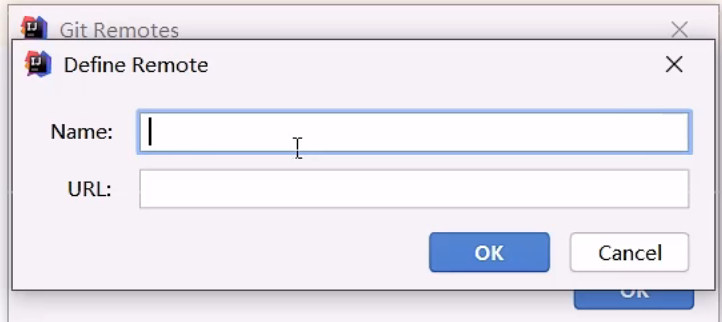
- 推送至远程仓库
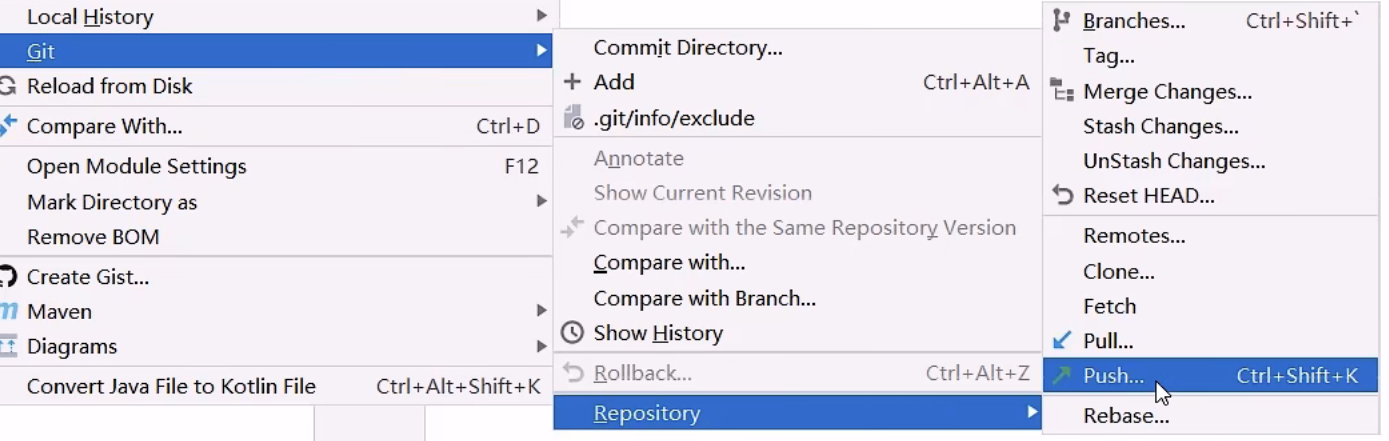
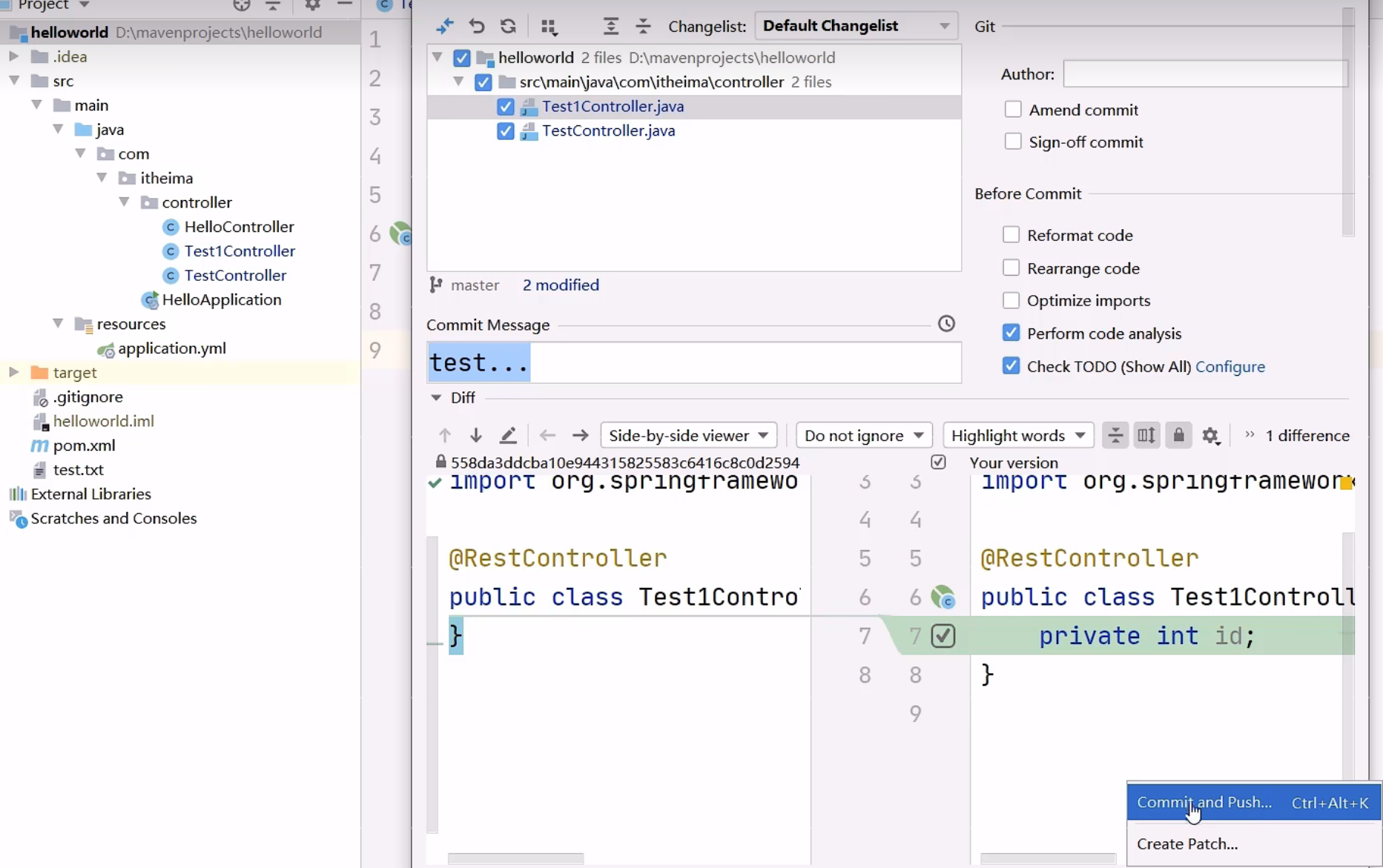
- 从远程仓库拉取
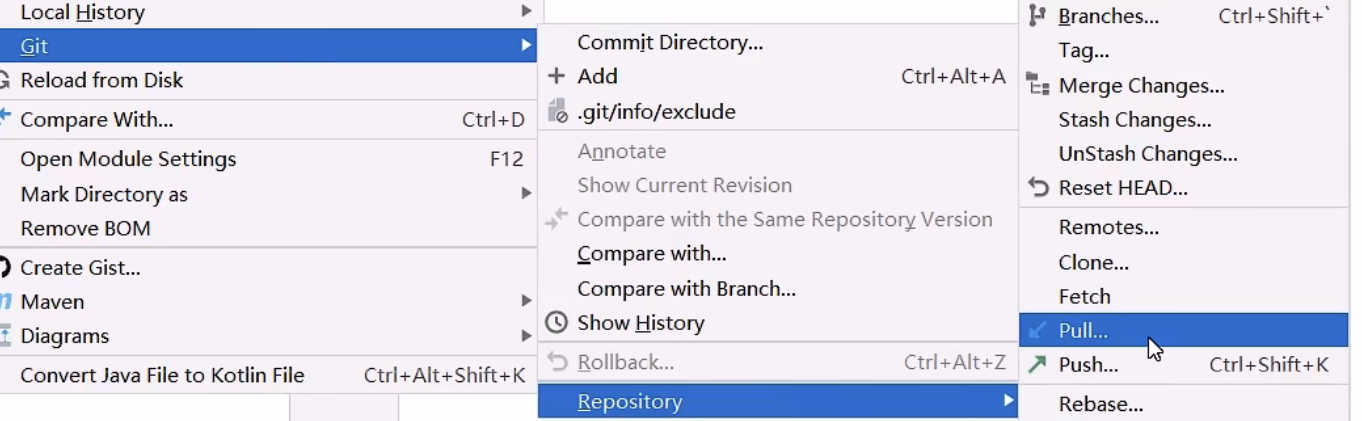
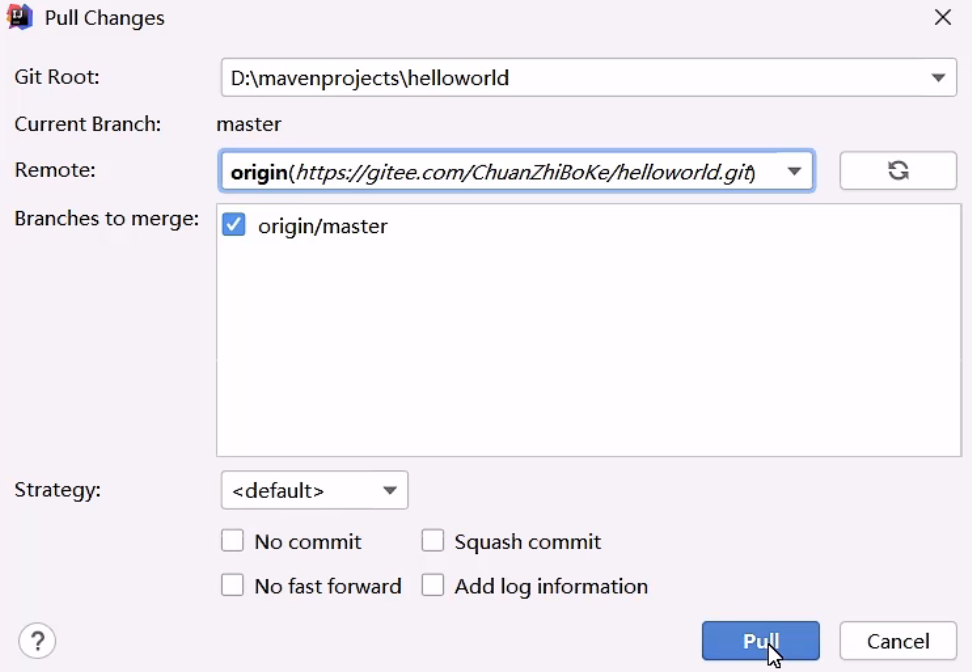
5. 分支操作
- 查看分支

- 创建分支
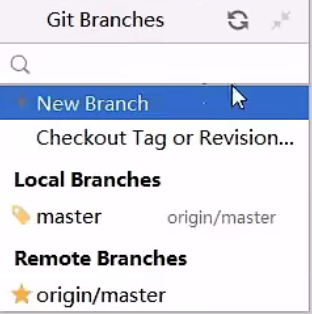
- 切换分支
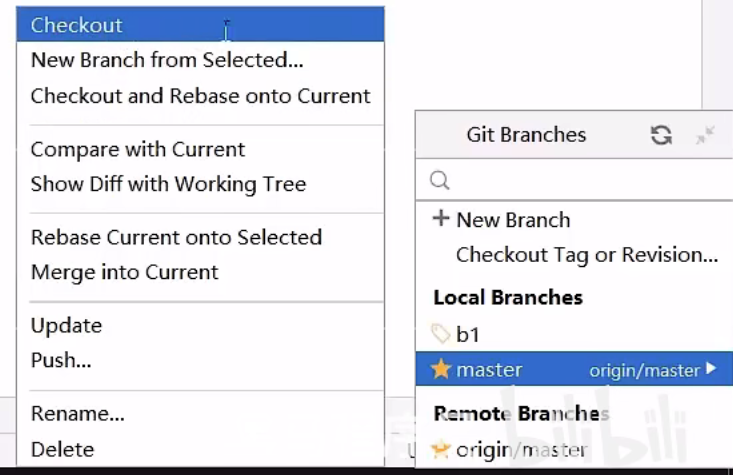
- 将分支推送到远程仓库
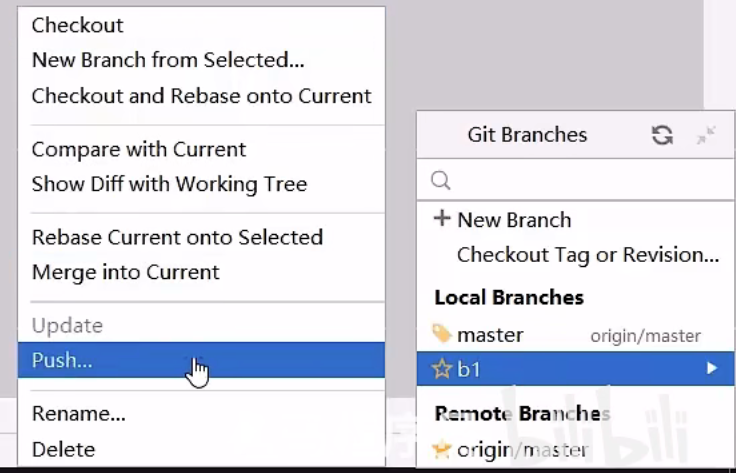
- 合并分支
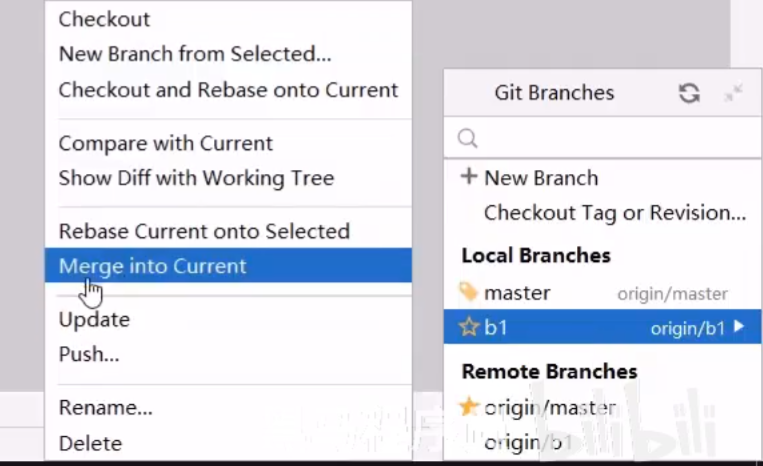
版权归原作者 ShuBs 所有, 如有侵权,请联系我们删除。